Gestionar el script de seguimiento de Goals
Recuperar el script
Después de crear tu objetivo, ahora puedes obtener el script que deberá ser insertado en tus páginas web.
Para hacerlo, ve a la pestaña "Activados".
Selecciona tu objetivo de la lista de objetivos existentes. La línea se pondrá en verde. Luego, haz clic en el botón "Ver script".
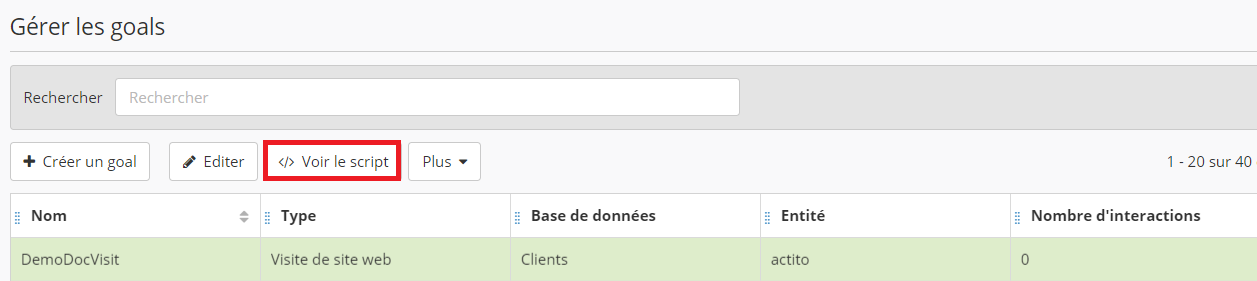
Luego podrás copiar el script generado para insertarlo en las páginas de tu sitio en las que deseas realizar el seguimiento.
Todos los scripts de seguimiento de objetivos recibieron una actualización de seguridad en septiembre de 2024 y ahora utilizan una identificación cifrada.
Esto significa que el script que ve en la interfaz de Actito puede mostrar una identificación diferente a la implementada en su sitio web.
La versión anterior sigue siendo compatible con versiones anteriores y los scripts implementados anteriormente siguen funcionando sin necesidad de actualizarlos.
Script para objetivos de visitas a páginas web
El script generado para los objetivos de visitas a páginas web es el mismo para todos los objetivos de este tipo en tu licencia. No necesita ser configurado, ya que las URLs objetivo se definen directamente al crear el objetivo en Actito.
Esto significa que solo necesitarás insertar el script la primera vez que realices un seguimiento de una página. Luego podrás agregar nuevos objetivos en las páginas que ya contienen el script sin necesidad de configuración adicional.
Ejemplo de script para objetivo de visita a sitio web
<script type="text/javascript">
var _actGoal = {'settings':{'value':'/g/encrypted/goal/txSgBAH7u5l5vCnRgwHyzeA4IrLMXFzo', 'type' : 'WEBSITE_VISIT','goalUrl':'https://development.actito.be/actg'}};
(function() {
var
_head = document.head ||
document.getElementsByTagName("head")[0];
var sp = document.createElement('script'); sp.type = 'text/javascript'; sp.async = true; sp.defer = true;
sp.src = ('https:' == document.location.protocol ? 'https://development-cdn.actito.be' : 'http://development-cdn.actito.be') + '/legacy/actito-goal/goal.js';
_head.appendChild(sp);
})();
</script>
Dado que el script para todos los objetivos de visitas es único para tu licencia, puedes insertar este script de antemano en todas las páginas de tu sitio, excepto en la página de confirmación de pedido. De esta manera, solo tendrás que crear un objetivo en Actito y definir las URLs seguidas para activar un nuevo objetivo sin necesidad de manipulación adicional.
Script para objetivos transaccionales
La base del script para los objetivos transaccionales es la misma para todos los objetivos de este tipo en tu licencia. De hecho, este script es similar al utilizado para los objetivos de visitas a páginas web, excepto que el script de objetivo transaccional contiene parámetros adicionales. Estos parámetros permitirán la recopilación de información adicional relacionada con la transacción realizada.
- goalId: El identificador del objetivo, que está predefinido en el script. No se debe modificar el valor de este campo, de lo contrario se perderá la conexión con el objetivo.
Los siguientes parámetros deben personalizarse:
- amountCent: El monto de la transacción en centavos. En la interfaz de Actito, este monto se convertirá a €.
Si sus cantidades se almacenan como un número real (por ejemplo, 19,99), deben multiplicarse por 100 para obtener la cantidad en centavos (1999). En ocasiones debido a descuentos es posible que tengas más de 2 decimales. En tales casos, no basta con multiplicar por 100 para obtener un número entero. Considere usar una función partInt() o Math.round() en su script.
-
source: La fuente de la transacción. Si el objetivo se activa mediante un clic en el enlace de un correo electrónico, la fuente tomará el valor proporcionado por ese correo electrónico. En este caso, se recomienda dejar este campo vacío al configurar el script. De hecho, si se proporciona una variable en el parámetro "source", se perderá la información del enlace a la campaña de correo electrónico.
-
comment: Un comentario que acompaña la transacción. Puede definir lo que desee mostrar en este campo.
-
businessId: La clave de identificación de la transacción.
Es necesario completar el campo 'value' asociado con cada uno de estos parámetros. Esto es la definición del valor correspondiente al parámetro indicado. Estos valores deben ser configurados dinámicamente por uno de sus desarrolladores internos para que proporcionen los datos correspondientes a la transacción. Esto es necesario para que el script funcione. Si estos valores no se completan dinámicamente, el script no se ejecutará.
La forma en que se configuran estas variables dependerá de su herramienta de integración. A continuación se muestra un ejemplo de script con variables definidas para la herramienta más comúnmente utilizada: Google Tag Manager. Las variables se definen con doble llave. Sin embargo, también puede utilizar una alternativa como Tealium, Tag Commander, Omniture, ...
Ejemplo de script de objetivo transaccional configurado con Google Tag Manager
<script type="text/javascript">
var _actGoal = {'settings':{'value':'/g/encrypted/goal/txSgBAH7u5l5vCnRwHyzdEW3ZdkRwXT', 'type' : 'TRANSACTION','goalUrl':'https://www.actito.be/actg','additionalParameters' : [
{'name' : 'goalId', 'value' : '13'},
{'name' : 'businessId', 'value' : '{{dnr}}'},
{'name' : 'amountCent', 'value' : String({{totalPrice}}*100)},
{'name' : 'source', 'value' : ''},
{'name' : 'comment', 'value' : '{{origin}}-{{destination}}'}
]
}};
(function() {
var
_head = document.head ||
document.getElementsByTagName("head")[0];
var sp = document.createElement('script'); sp.type = 'text/javascript'; sp.async = true; sp.defer = true;
sp.src = ('https:' == document.location.protocol ? 'https://cdn.actito.be' : 'http://cdn.actito.be') + '/actito-goal/goal.js';
_head.appendChild(sp);
})();
</script>